查看界面
1. 下载Pathfinder Fundamentals zip文件。打开Windows资源管理器并浏览到下载的文件。右键点击Pathfinder-Fundamentals.zip,然后点击全部提取。
2. 从解压缩的文件夹中,打开Fundamentals.pth以使用该模型启动Pathfinder。
3. 查看界面元素,如下图所示。
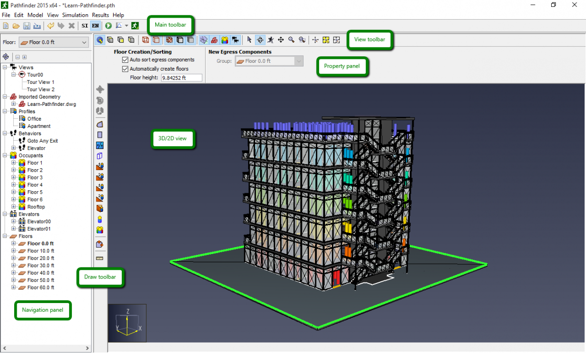
您已成功打开模型。
1. 查看模型
将演示一些控制模型视图的基本选项。在“视图”工具栏中选择各种选项,然后操作3D视图。
1. 在视图工具栏上,单击![]() 切换到透视图视图。
切换到透视图视图。
透视图允许对模型几何进行完整的3D导航。这对于多层模型特别有用。
1. 在“视图”工具栏上,单击![]() 3D轨道导航”。
3D轨道导航”。
2. 拖动鼠标以旋转相机。
3. 按住Shift键的同时拖动鼠标以平移相机。
4. 旋转鼠标滚轮,或在拖动鼠标时按住Alt来缩放相机。
5. 在“视图”工具栏上,单击![]() 切换到顶视图”。
切换到顶视图”。
顶视图,正视图和左视图都集中在模型的一个2D平面上。这将启用“捕捉网格”,并可以简化几何图形的创建。
1. 在“视图”工具栏上,单击![]() 选择/编辑对象”。
选择/编辑对象”。
2. 按住鼠标左键并拖动以选择对象。
3. 按住鼠标右键并拖动以平移相机。
4. 旋转鼠标滚轮,或在拖动鼠标时按住Alt来缩放相机。
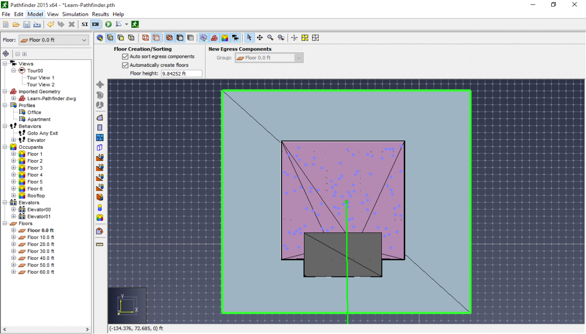
2. 管理对象
将演示如何使用“导航”面板查看,隐藏和选择对象。
1. 在视图工具栏上,单击![]() 切换到透视图视图。
切换到透视图视图。
本系列将假定使用透视图。
1. 在“ 楼层”列表上的“导航”面板上,选择“![]() 楼层0.0英尺”以仅显示其对象。
楼层0.0英尺”以仅显示其对象。
2. 在“导航”面板上,右键单击![]() Floor 10.0 ft,然后单击“ 显示”以将其对象添加到当前视图。
Floor 10.0 ft,然后单击“ 显示”以将其对象添加到当前视图。
3. 在3D视图上,右键单击任何对象,然后单击“ 隐藏”以将其从当前视图中删除。
4. 在3D视图上,右键单击任何空白区域,然后单击“全部显示”,以将对象恢复为当前视图。
5. 在“导航”面板上,选择![]() 自动展开选择”。
自动展开选择”。
6. 在3D视图上,单击任何对象。导航面板将展开并突出显示列表中的匹配对象。
您已经在“导航”面板中成功学习了管理对象的基础知识。

3. 运行模拟
将演示如何启动仿真和分析结果
1. 单击运行模拟。
“ 运行模拟”对话框应自动打开并开始显示进度。该结果显示在窗口完成后。如果不是,请单击结果。
2. 在结果窗口中,单击运行。模拟将一直进行到乘员都退出模型为止。
3. 在“播放”工具栏上,单击“ 增加速度”,以两倍于实时的速度播放结果。
4. 关闭“ 结果”窗口和“ 运行模拟”对话框。

还有烟气流动模拟分析软件有关的文章,访问PyroSim中文网了解更多软件详情:https://www.PyroSimchina.com/











